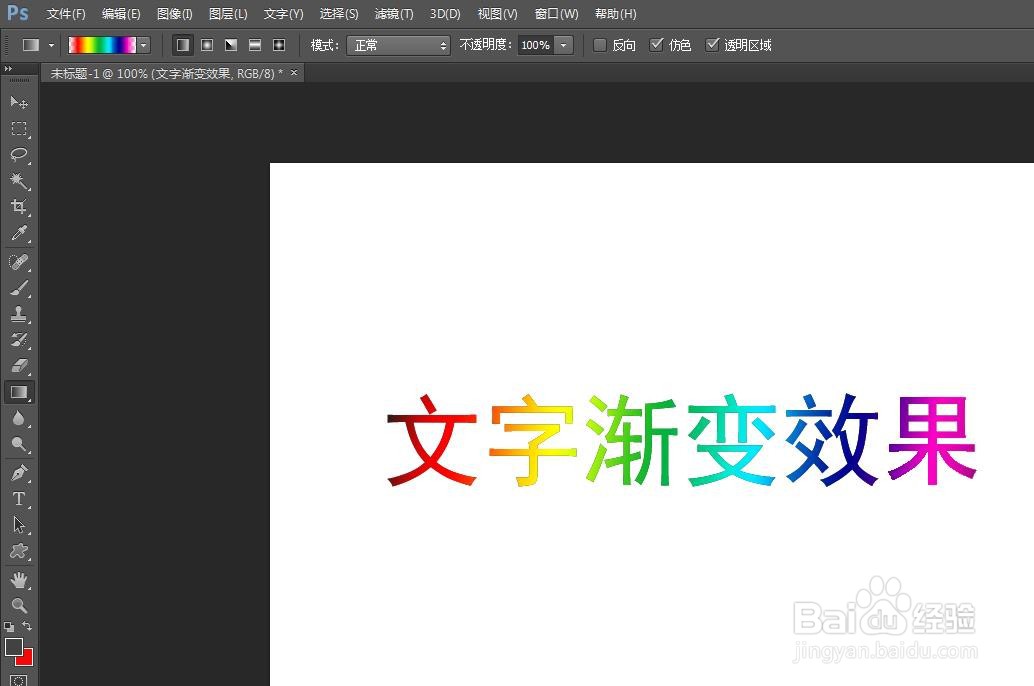用ps软件进行修图过程中,也会对文字效果进行设置,那么ps怎么做文字渐变效果呢?下面就来介绍一下ps软件中做文字渐变效果的方法,希望对你有所帮助。

工具/原料
联想YANGTIANS516
Windows7
Adobe PhotoshopCS6
ps怎么做文字渐变效果
1、第一步:在ps软件左侧的工具栏中,选择“横排文字工具”,设置好字体、字号,在画布中输入文字粝简肯惧内容,输入完成后,单击上方工具栏中的“√”按钮。

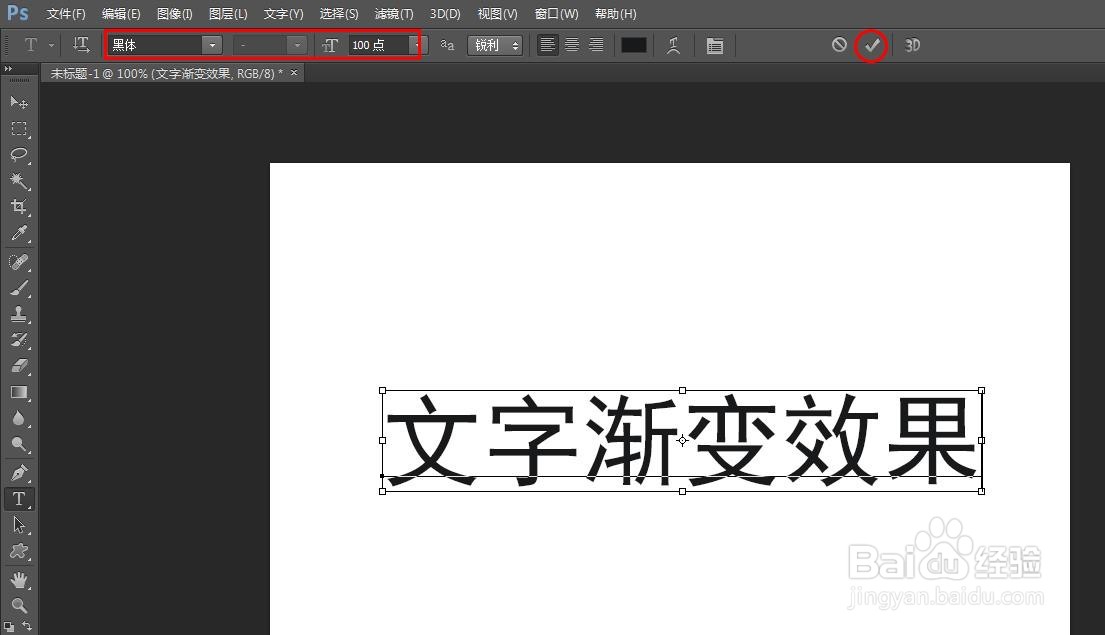
2、第二步:选择左侧工具栏中的“魔棒工具”,并设置成“添加到选区”模式。
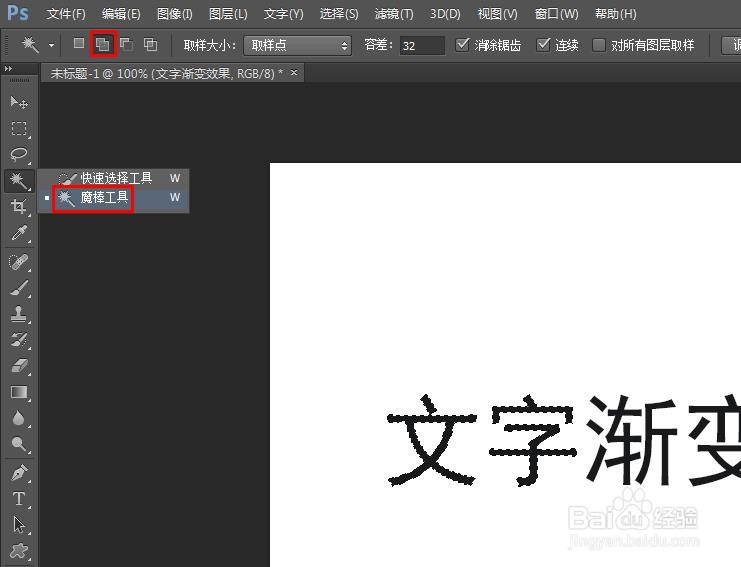
3、第三步:在文字中,单击鼠标左键,选中全部文字。
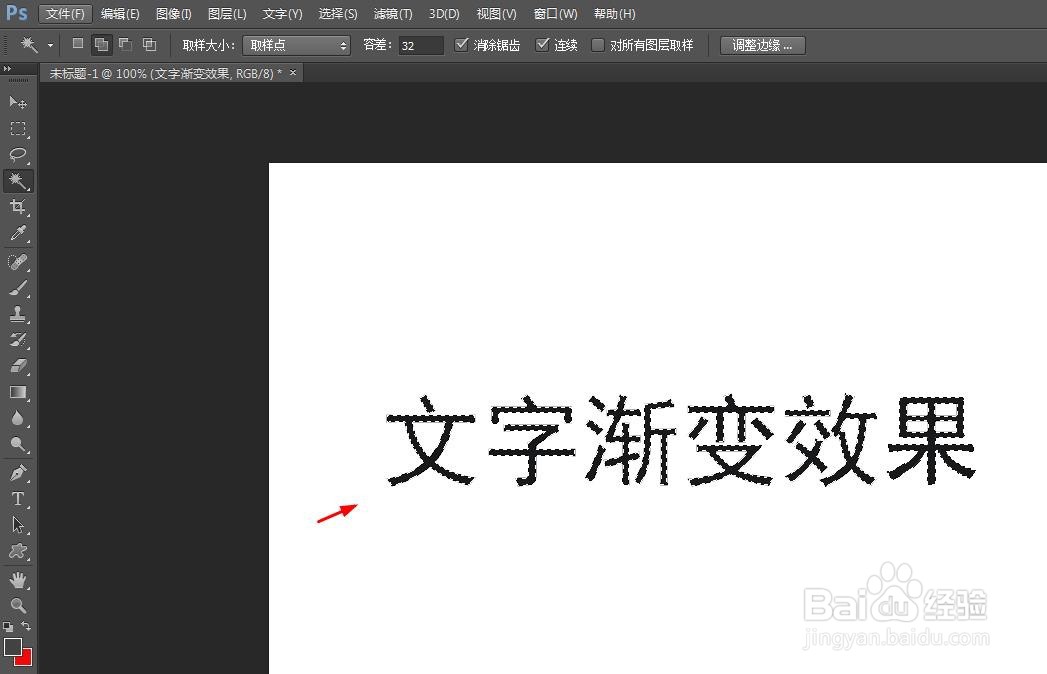
4、第四步:选中文字图层,单击鼠标右键,选择“栅格化文字”选项。

5、第五步:在左侧的工具栏中,选择“渐变工具”。

6、第六步:单击上方工具栏中的渐变图标,如下图所示。

7、第七步:在弹出的渐变编辑器中,选择要设置的渐变颜色,并单击“确定”按钮。

8、第八步:在文字上按住鼠标左键拖动,松开鼠标左键,文字就填充上渐变颜色了。

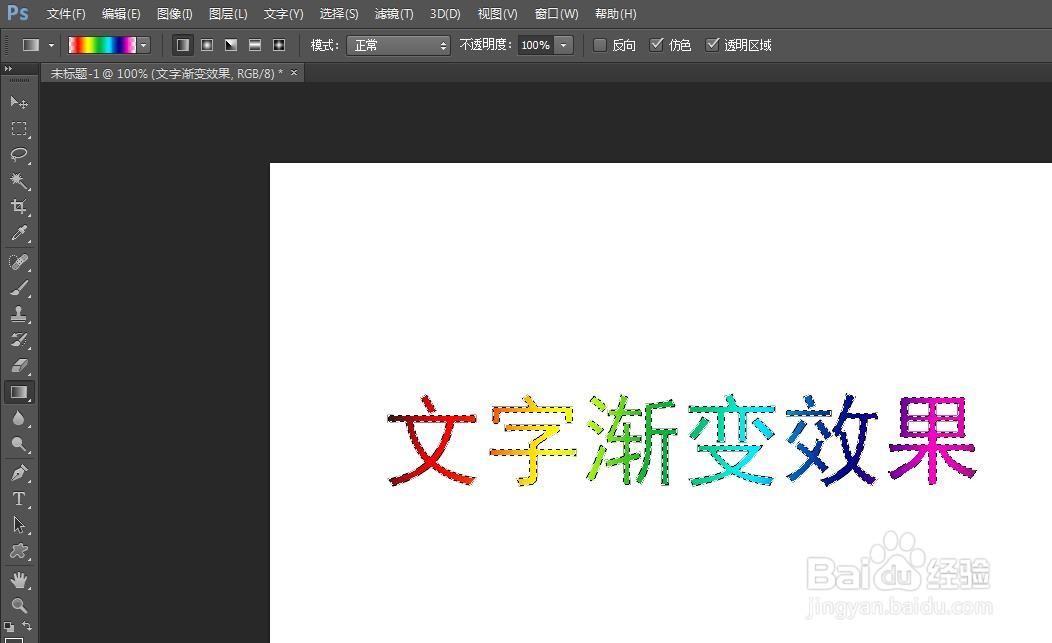
9、第九步:使用快捷键Ctrl+D键,取消选区,完成渐变文字。